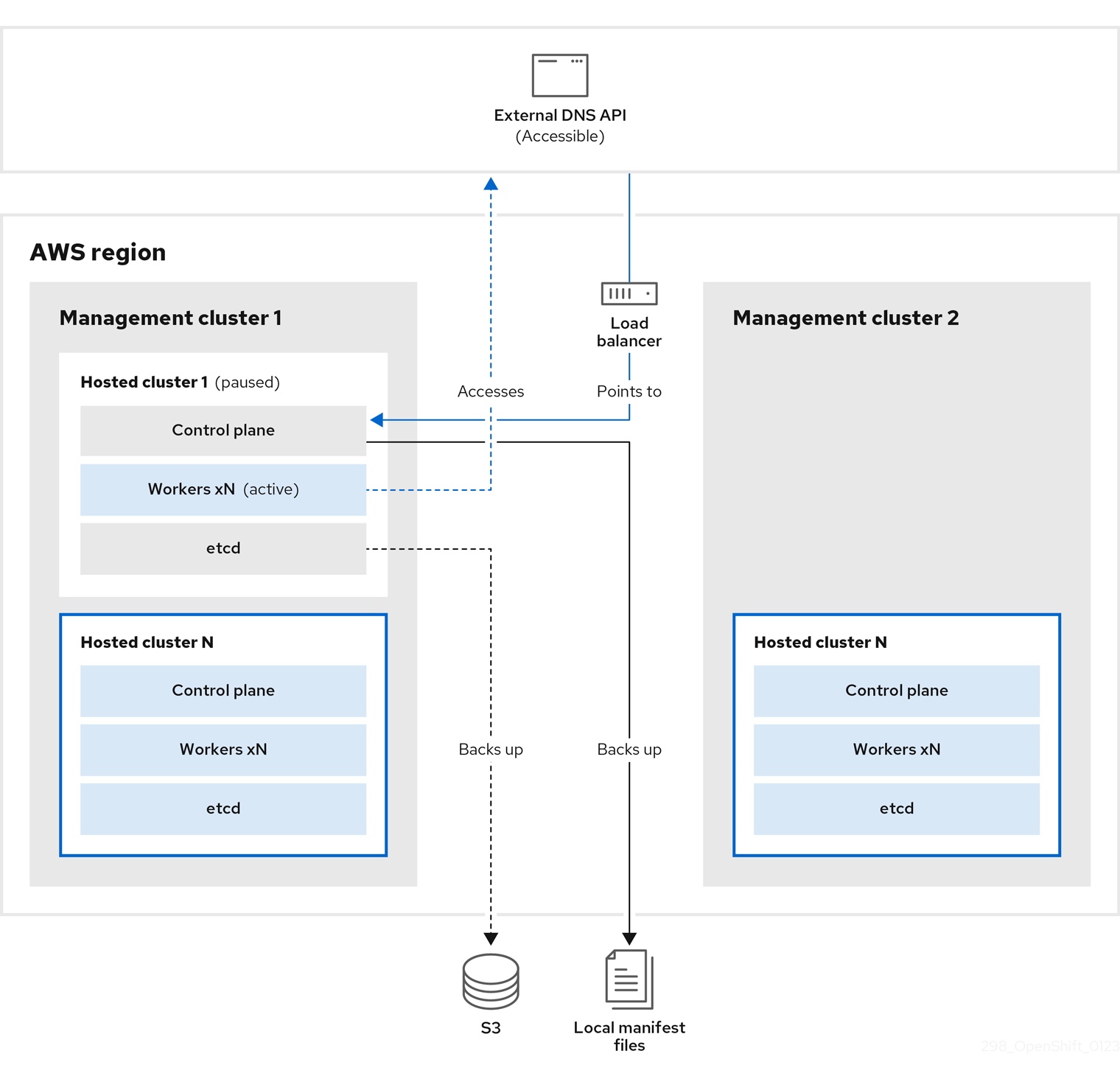9.5. AWS でホストされたクラスターの障害復旧
ホステッドクラスターを Amazon Web Services (AWS) 内の同じリージョンに復元できます。たとえば、管理クラスターのアップグレードが失敗し、ホストされたクラスターが読み取り専用状態になっている場合は、障害復旧が必要になります。
Hosted Control Plane は、テクノロジープレビュー機能としてのみ利用できます。テクノロジープレビュー機能は、Red Hat 製品のサービスレベルアグリーメント (SLA) の対象外であり、機能的に完全ではないことがあります。Red Hat は、実稼働環境でこれらを使用することを推奨していません。テクノロジープレビュー機能は、最新の製品機能をいち早く提供して、開発段階で機能のテストを行い、フィードバックを提供していただくことを目的としています。
Red Hat のテクノロジープレビュー機能のサポート範囲に関する詳細は、以下のリンクを参照してください。
障害復旧プロセスには次の手順が含まれます。
- ソース管理クラスターでのホステッドクラスターのバックアップ
- 宛先管理クラスターでのホステッドクラスターの復元
- ホステッドクラスターのソース管理クラスターからの削除
プロセス中、ワークロードは引き続き実行されます。クラスター API は一定期間使用できない場合がありますが、ワーカーノードで実行されているサービスには影響しません。
API サーバー URL を維持するには、ソース管理クラスターと宛先管理クラスターの両方に --external-dns フラグが必要です。これにより、サーバー URL は https://api-sample-hosted.sample-hosted.aws.openshift.com で終わります。以下の例を参照してください。
例: 外部 DNS フラグ
--external-dns-provider=aws \ --external-dns-credentials=<path_to_aws_credentials_file> \ --external-dns-domain-filter=<basedomain>
--external-dns-provider=aws \
--external-dns-credentials=<path_to_aws_credentials_file> \
--external-dns-domain-filter=<basedomain>
API サーバー URL を維持するために --external-dns フラグを含めない場合、ホステッドクラスターを移行することはできません。
9.5.1. バックアップおよび復元プロセスの概要
バックアップと復元のプロセスは、以下のような仕組みとなっています。
管理クラスター 1 (ソース管理クラスターと見なすことができます) では、コントロールプレーンとワーカーが外部 DNS API を使用して対話します。外部 DNS API はアクセス可能で、管理クラスター間にロードバランサーが配置されています。
ホステッドクラスターのスナップショットを作成します。これには、etcd、コントロールプレーン、およびワーカーノードが含まれます。このプロセスの間、ワーカーノードは外部 DNS API にアクセスできなくても引き続きアクセスを試みます。また、ワークロードが実行され、コントロールプレーンがローカルマニフェストファイルに保存され、etcd が S3 バケットにバックアップされます。データプレーンはアクティブで、コントロールプレーンは一時停止しています。
管理クラスター 2 (宛先管理クラスターと見なすことができます) では、S3 バケットから etcd を復元し、ローカルマニフェストファイルからコントロールプレーンを復元します。このプロセスの間、外部 DNS API は停止し、ホステッドクラスター API にアクセスできなくなり、API を使用するワーカーはマニフェストファイルを更新できなくなりますが、ワークロードは引き続き実行されます。
外部 DNS API に再びアクセスできるようになり、ワーカーノードはそれを使用して管理クラスター 2 に移動します。外部 DNS API は、コントロールプレーンを参照するロードバランサーにアクセスできます。
管理クラスター 2 では、コントロールプレーンとワーカーノードが外部 DNS API を使用して対話します。リソースは、etcd の S3 バックアップを除いて、管理クラスター 1 から削除されます。ホステッドクラスターを管理クラスター 1 で再度設定しようとしても、機能しません。
9.5.2. ホストされたクラスターのバックアップ
ターゲット管理クラスターでホストされたクラスターを復元するには、最初にすべての関連データをバックアップする必要があります。
手順
以下のコマンドを入力して、configmap ファイルを作成し、ソース管理クラスターを宣言します。
oc create configmap mgmt-parent-cluster -n default --from-literal=from=${MGMT_CLUSTER_NAME}$ oc create configmap mgmt-parent-cluster -n default --from-literal=from=${MGMT_CLUSTER_NAME}Copy to Clipboard Copied! Toggle word wrap Toggle overflow 以下のコマンドを入力して、ホストされたクラスターとノードプールの調整をシャットダウンします。
PAUSED_UNTIL="true" oc patch -n ${HC_CLUSTER_NS} hostedclusters/${HC_CLUSTER_NAME} -p '{"spec":{"pausedUntil":"'${PAUSED_UNTIL}'"}}' --type=merge oc scale deployment -n ${HC_CLUSTER_NS}-${HC_CLUSTER_NAME} --replicas=0 kube-apiserver openshift-apiserver openshift-oauth-apiserver control-plane-operator$ PAUSED_UNTIL="true" $ oc patch -n ${HC_CLUSTER_NS} hostedclusters/${HC_CLUSTER_NAME} -p '{"spec":{"pausedUntil":"'${PAUSED_UNTIL}'"}}' --type=merge $ oc scale deployment -n ${HC_CLUSTER_NS}-${HC_CLUSTER_NAME} --replicas=0 kube-apiserver openshift-apiserver openshift-oauth-apiserver control-plane-operatorCopy to Clipboard Copied! Toggle word wrap Toggle overflow PAUSED_UNTIL="true" oc patch -n ${HC_CLUSTER_NS} hostedclusters/${HC_CLUSTER_NAME} -p '{"spec":{"pausedUntil":"'${PAUSED_UNTIL}'"}}' --type=merge oc patch -n ${HC_CLUSTER_NS} nodepools/${NODEPOOLS} -p '{"spec":{"pausedUntil":"'${PAUSED_UNTIL}'"}}' --type=merge oc scale deployment -n ${HC_CLUSTER_NS}-${HC_CLUSTER_NAME} --replicas=0 kube-apiserver openshift-apiserver openshift-oauth-apiserver control-plane-operator$ PAUSED_UNTIL="true" $ oc patch -n ${HC_CLUSTER_NS} hostedclusters/${HC_CLUSTER_NAME} -p '{"spec":{"pausedUntil":"'${PAUSED_UNTIL}'"}}' --type=merge $ oc patch -n ${HC_CLUSTER_NS} nodepools/${NODEPOOLS} -p '{"spec":{"pausedUntil":"'${PAUSED_UNTIL}'"}}' --type=merge $ oc scale deployment -n ${HC_CLUSTER_NS}-${HC_CLUSTER_NAME} --replicas=0 kube-apiserver openshift-apiserver openshift-oauth-apiserver control-plane-operatorCopy to Clipboard Copied! Toggle word wrap Toggle overflow 以下の bash スクリプトを実行して、etcd をバックアップし、データを S3 バケットにアップロードします。
ヒントこのスクリプトを関数でラップし、メイン関数から呼び出します。
Copy to Clipboard Copied! Toggle word wrap Toggle overflow etcd のバックアップの詳細は、「ホステッドクラスターでの etcd のバックアップと復元」を参照してください。
以下のコマンドを入力して、Kubernetes および OpenShift Container Platform オブジェクトをバックアップします。次のオブジェクトをバックアップする必要があります。
-
HostedCluster namespace の
HostedClusterおよびNodePoolオブジェクト -
HostedCluster namespace の
HostedClusterシークレット -
Hosted Control Plane namespace の
HostedControlPlane -
Hosted Control Plane namespace の
Cluster -
Hosted Control Plane namespace の
AWSCluster、AWSMachineTemplate、およびAWSMachine -
Hosted Control Plane namespace の
MachineDeployments、MachineSets、およびMachines Hosted Control Plane namespace の
ControlPlaneシークレットCopy to Clipboard Copied! Toggle word wrap Toggle overflow
-
HostedCluster namespace の
次のコマンドを入力して、
ControlPlaneルートをクリーンアップします。oc delete routes -n ${HC_CLUSTER_NS}-${HC_CLUSTER_NAME} --all$ oc delete routes -n ${HC_CLUSTER_NS}-${HC_CLUSTER_NAME} --allCopy to Clipboard Copied! Toggle word wrap Toggle overflow このコマンドを入力すると、ExternalDNS Operator が Route53 エントリーを削除できるようになります。
次のスクリプトを実行して、Route53 エントリーがクリーンであることを確認します。
Copy to Clipboard Copied! Toggle word wrap Toggle overflow
検証
すべての OpenShift Container Platform オブジェクトと S3 バケットをチェックし、すべてが想定どおりであることを確認します。
次のステップ
ホステッドクラスターを復元します。
9.5.3. ホステッドクラスターの復元
バックアップしたすべてのオブジェクトを収集し、宛先管理クラスターに復元します。
前提条件
ソース管理クラスターからデータをバックアップしている。
宛先管理クラスターの kubeconfig ファイルが、KUBECONFIG 変数に設定されているとおりに、あるいは、スクリプトを使用する場合は MGMT2_KUBECONFIG 変数に設定されているとおりに配置されていることを確認します。export KUBECONFIG=<Kubeconfig FilePath> を使用するか、スクリプトを使用する場合は export KUBECONFIG=${MGMT2_KUBECONFIG} を使用します。
手順
以下のコマンドを入力して、新しい管理クラスターに、復元するクラスターの namespace が含まれていないことを確認します。
export KUBECONFIG=${MGMT2_KUBECONFIG}$ export KUBECONFIG=${MGMT2_KUBECONFIG}Copy to Clipboard Copied! Toggle word wrap Toggle overflow BACKUP_DIR=${HC_CLUSTER_DIR}/backup$ BACKUP_DIR=${HC_CLUSTER_DIR}/backupCopy to Clipboard Copied! Toggle word wrap Toggle overflow 宛先管理クラスターでの namespace の削除
oc delete ns ${HC_CLUSTER_NS} || true$ oc delete ns ${HC_CLUSTER_NS} || trueCopy to Clipboard Copied! Toggle word wrap Toggle overflow oc delete ns ${HC_CLUSTER_NS}-{HC_CLUSTER_NAME} || true$ oc delete ns ${HC_CLUSTER_NS}-{HC_CLUSTER_NAME} || trueCopy to Clipboard Copied! Toggle word wrap Toggle overflow 以下のコマンドを入力して、削除された namespace を再作成します。
namespace 作成コマンド
oc new-project ${HC_CLUSTER_NS}$ oc new-project ${HC_CLUSTER_NS}Copy to Clipboard Copied! Toggle word wrap Toggle overflow oc new-project ${HC_CLUSTER_NS}-${HC_CLUSTER_NAME}$ oc new-project ${HC_CLUSTER_NS}-${HC_CLUSTER_NAME}Copy to Clipboard Copied! Toggle word wrap Toggle overflow 次のコマンドを入力して、HC namespace のシークレットを復元します。
oc apply -f ${BACKUP_DIR}/namespaces/${HC_CLUSTER_NS}/secret-*$ oc apply -f ${BACKUP_DIR}/namespaces/${HC_CLUSTER_NS}/secret-*Copy to Clipboard Copied! Toggle word wrap Toggle overflow 以下のコマンドを入力して、
HostedClusterコントロールプレーン namespace のオブジェクトを復元します。シークレットコマンドを復元します。
oc apply -f ${BACKUP_DIR}/namespaces/${HC_CLUSTER_NS}-${HC_CLUSTER_NAME}/secret-*$ oc apply -f ${BACKUP_DIR}/namespaces/${HC_CLUSTER_NS}-${HC_CLUSTER_NAME}/secret-*Copy to Clipboard Copied! Toggle word wrap Toggle overflow クラスター復元コマンド
oc apply -f ${BACKUP_DIR}/namespaces/${HC_CLUSTER_NS}-${HC_CLUSTER_NAME}/hcp-*$ oc apply -f ${BACKUP_DIR}/namespaces/${HC_CLUSTER_NS}-${HC_CLUSTER_NAME}/hcp-*Copy to Clipboard Copied! Toggle word wrap Toggle overflow oc apply -f ${BACKUP_DIR}/namespaces/${HC_CLUSTER_NS}-${HC_CLUSTER_NAME}/cl-*$ oc apply -f ${BACKUP_DIR}/namespaces/${HC_CLUSTER_NS}-${HC_CLUSTER_NAME}/cl-*Copy to Clipboard Copied! Toggle word wrap Toggle overflow ノードとノードプールを復元して AWS インスタンスを再利用する場合は、次のコマンドを入力して、HC コントロールプレーン namespace のオブジェクトを復元します。
AWS のコマンド
oc apply -f ${BACKUP_DIR}/namespaces/${HC_CLUSTER_NS}-${HC_CLUSTER_NAME}/awscl-*$ oc apply -f ${BACKUP_DIR}/namespaces/${HC_CLUSTER_NS}-${HC_CLUSTER_NAME}/awscl-*Copy to Clipboard Copied! Toggle word wrap Toggle overflow oc apply -f ${BACKUP_DIR}/namespaces/${HC_CLUSTER_NS}-${HC_CLUSTER_NAME}/awsmt-*$ oc apply -f ${BACKUP_DIR}/namespaces/${HC_CLUSTER_NS}-${HC_CLUSTER_NAME}/awsmt-*Copy to Clipboard Copied! Toggle word wrap Toggle overflow oc apply -f ${BACKUP_DIR}/namespaces/${HC_CLUSTER_NS}-${HC_CLUSTER_NAME}/awsm-*$ oc apply -f ${BACKUP_DIR}/namespaces/${HC_CLUSTER_NS}-${HC_CLUSTER_NAME}/awsm-*Copy to Clipboard Copied! Toggle word wrap Toggle overflow マシンのコマンド
oc apply -f ${BACKUP_DIR}/namespaces/${HC_CLUSTER_NS}-${HC_CLUSTER_NAME}/machinedeployment-*$ oc apply -f ${BACKUP_DIR}/namespaces/${HC_CLUSTER_NS}-${HC_CLUSTER_NAME}/machinedeployment-*Copy to Clipboard Copied! Toggle word wrap Toggle overflow oc apply -f ${BACKUP_DIR}/namespaces/${HC_CLUSTER_NS}-${HC_CLUSTER_NAME}/machineset-*$ oc apply -f ${BACKUP_DIR}/namespaces/${HC_CLUSTER_NS}-${HC_CLUSTER_NAME}/machineset-*Copy to Clipboard Copied! Toggle word wrap Toggle overflow oc apply -f ${BACKUP_DIR}/namespaces/${HC_CLUSTER_NS}-${HC_CLUSTER_NAME}/machine-*$ oc apply -f ${BACKUP_DIR}/namespaces/${HC_CLUSTER_NS}-${HC_CLUSTER_NAME}/machine-*Copy to Clipboard Copied! Toggle word wrap Toggle overflow 次の bash スクリプトを実行して、etcd データとホステッドクラスターを復元します。
Copy to Clipboard Copied! Toggle word wrap Toggle overflow ノードとノードプールを復元して AWS インスタンスを再利用する場合は、次のコマンドを入力してノードプールを復元します。
oc apply -f ${BACKUP_DIR}/namespaces/${HC_CLUSTER_NS}/np-*$ oc apply -f ${BACKUP_DIR}/namespaces/${HC_CLUSTER_NS}/np-*Copy to Clipboard Copied! Toggle word wrap Toggle overflow
検証
ノードが完全に復元されたことを確認するには、次の関数を使用します。
Copy to Clipboard Copied! Toggle word wrap Toggle overflow
次のステップ
クラスターをシャットダウンして削除します。
9.5.4. ホステッドクラスターのソース管理クラスターからの削除
ホステッドクラスターをバックアップして宛先管理クラスターに復元した後、ソース管理クラスターのホステッドクラスターをシャットダウンして削除します。
前提条件
データをバックアップし、ソース管理クラスターに復元している。
宛先管理クラスターの kubeconfig ファイルが、KUBECONFIG 変数に設定されているとおりに、あるいは、スクリプトを使用する場合は MGMT_KUBECONFIG 変数に設定されているとおりに配置されていることを確認します。export KUBECONFIG=<Kubeconfig FilePath> を使用するか、スクリプトを使用する場合は export KUBECONFIG=${MGMT_KUBECONFIG} を使用します。
手順
以下のコマンドを入力して、
deploymentおよびstatefulsetオブジェクトをスケーリングします。重要spec.persistentVolumeClaimRetentionPolicy.whenScaledフィールドの値がDeleteに設定されている場合は、データの損失につながる可能性があるため、ステートフルセットをスケーリングしないでください。回避策として、
spec.persistentVolumeClaimRetentionPolicy.whenScaledフィールドの値をRetainに更新します。ステートフルセットをリコンサイルし、値をDeleteに戻してしまうようなコントローラーが存在しないことを確認してください。そのようなコントローラーがあると、データの損失が発生する可能性があります。export KUBECONFIG=${MGMT_KUBECONFIG}$ export KUBECONFIG=${MGMT_KUBECONFIG}Copy to Clipboard Copied! Toggle word wrap Toggle overflow デプロイメントコマンドのスケールダウン
oc scale deployment -n ${HC_CLUSTER_NS}-${HC_CLUSTER_NAME} --replicas=0 --all$ oc scale deployment -n ${HC_CLUSTER_NS}-${HC_CLUSTER_NAME} --replicas=0 --allCopy to Clipboard Copied! Toggle word wrap Toggle overflow oc scale statefulset.apps -n ${HC_CLUSTER_NS}-${HC_CLUSTER_NAME} --replicas=0 --all$ oc scale statefulset.apps -n ${HC_CLUSTER_NS}-${HC_CLUSTER_NAME} --replicas=0 --allCopy to Clipboard Copied! Toggle word wrap Toggle overflow sleep 15
$ sleep 15Copy to Clipboard Copied! Toggle word wrap Toggle overflow 次のコマンドを入力して、
NodePoolオブジェクトを削除します。NODEPOOLS=$(oc get nodepools -n ${HC_CLUSTER_NS} -o=jsonpath='{.items[?(@.spec.clusterName=="'${HC_CLUSTER_NAME}'")].metadata.name}') if [[ ! -z "${NODEPOOLS}" ]];then oc patch -n "${HC_CLUSTER_NS}" nodepool ${NODEPOOLS} --type=json --patch='[ { "op":"remove", "path": "/metadata/finalizers" }]' oc delete np -n ${HC_CLUSTER_NS} ${NODEPOOLS} fiNODEPOOLS=$(oc get nodepools -n ${HC_CLUSTER_NS} -o=jsonpath='{.items[?(@.spec.clusterName=="'${HC_CLUSTER_NAME}'")].metadata.name}') if [[ ! -z "${NODEPOOLS}" ]];then oc patch -n "${HC_CLUSTER_NS}" nodepool ${NODEPOOLS} --type=json --patch='[ { "op":"remove", "path": "/metadata/finalizers" }]' oc delete np -n ${HC_CLUSTER_NS} ${NODEPOOLS} fiCopy to Clipboard Copied! Toggle word wrap Toggle overflow 次のコマンドを入力して、
machineおよびmachinesetオブジェクトを削除します。# Machines for m in $(oc get machines -n ${HC_CLUSTER_NS}-${HC_CLUSTER_NAME} -o name); do oc patch -n ${HC_CLUSTER_NS}-${HC_CLUSTER_NAME} ${m} --type=json --patch='[ { "op":"remove", "path": "/metadata/finalizers" }]' || true oc delete -n ${HC_CLUSTER_NS}-${HC_CLUSTER_NAME} ${m} || true done# Machines for m in $(oc get machines -n ${HC_CLUSTER_NS}-${HC_CLUSTER_NAME} -o name); do oc patch -n ${HC_CLUSTER_NS}-${HC_CLUSTER_NAME} ${m} --type=json --patch='[ { "op":"remove", "path": "/metadata/finalizers" }]' || true oc delete -n ${HC_CLUSTER_NS}-${HC_CLUSTER_NAME} ${m} || true doneCopy to Clipboard Copied! Toggle word wrap Toggle overflow oc delete machineset -n ${HC_CLUSTER_NS}-${HC_CLUSTER_NAME} --all || true$ oc delete machineset -n ${HC_CLUSTER_NS}-${HC_CLUSTER_NAME} --all || trueCopy to Clipboard Copied! Toggle word wrap Toggle overflow 次のコマンドを入力して、クラスターオブジェクトを削除します。
C_NAME=$(oc get cluster -n ${HC_CLUSTER_NS}-${HC_CLUSTER_NAME} -o name)$ C_NAME=$(oc get cluster -n ${HC_CLUSTER_NS}-${HC_CLUSTER_NAME} -o name)Copy to Clipboard Copied! Toggle word wrap Toggle overflow oc patch -n ${HC_CLUSTER_NS}-${HC_CLUSTER_NAME} ${C_NAME} --type=json --patch='[ { "op":"remove", "path": "/metadata/finalizers" }]'$ oc patch -n ${HC_CLUSTER_NS}-${HC_CLUSTER_NAME} ${C_NAME} --type=json --patch='[ { "op":"remove", "path": "/metadata/finalizers" }]'Copy to Clipboard Copied! Toggle word wrap Toggle overflow oc delete cluster.cluster.x-k8s.io -n ${HC_CLUSTER_NS}-${HC_CLUSTER_NAME} --all$ oc delete cluster.cluster.x-k8s.io -n ${HC_CLUSTER_NS}-${HC_CLUSTER_NAME} --allCopy to Clipboard Copied! Toggle word wrap Toggle overflow 次のコマンドを入力して、AWS マシン (Kubernetes オブジェクト) を削除します。実際の AWS マシンの削除を心配する必要はありません。クラウドインスタンスへの影響はありません。
for m in $(oc get awsmachine.infrastructure.cluster.x-k8s.io -n ${HC_CLUSTER_NS}-${HC_CLUSTER_NAME} -o name) do oc patch -n ${HC_CLUSTER_NS}-${HC_CLUSTER_NAME} ${m} --type=json --patch='[ { "op":"remove", "path": "/metadata/finalizers" }]' || true oc delete -n ${HC_CLUSTER_NS}-${HC_CLUSTER_NAME} ${m} || true donefor m in $(oc get awsmachine.infrastructure.cluster.x-k8s.io -n ${HC_CLUSTER_NS}-${HC_CLUSTER_NAME} -o name) do oc patch -n ${HC_CLUSTER_NS}-${HC_CLUSTER_NAME} ${m} --type=json --patch='[ { "op":"remove", "path": "/metadata/finalizers" }]' || true oc delete -n ${HC_CLUSTER_NS}-${HC_CLUSTER_NAME} ${m} || true doneCopy to Clipboard Copied! Toggle word wrap Toggle overflow 次のコマンドを入力して、
HostedControlPlaneおよびControlPlaneHC namespace オブジェクトを削除します。HCP および ControlPlane HC NS コマンドの削除
oc patch -n ${HC_CLUSTER_NS}-${HC_CLUSTER_NAME} hostedcontrolplane.hypershift.openshift.io ${HC_CLUSTER_NAME} --type=json --patch='[ { "op":"remove", "path": "/metadata/finalizers" }]'$ oc patch -n ${HC_CLUSTER_NS}-${HC_CLUSTER_NAME} hostedcontrolplane.hypershift.openshift.io ${HC_CLUSTER_NAME} --type=json --patch='[ { "op":"remove", "path": "/metadata/finalizers" }]'Copy to Clipboard Copied! Toggle word wrap Toggle overflow oc delete hostedcontrolplane.hypershift.openshift.io -n ${HC_CLUSTER_NS}-${HC_CLUSTER_NAME} --all$ oc delete hostedcontrolplane.hypershift.openshift.io -n ${HC_CLUSTER_NS}-${HC_CLUSTER_NAME} --allCopy to Clipboard Copied! Toggle word wrap Toggle overflow oc delete ns ${HC_CLUSTER_NS}-${HC_CLUSTER_NAME} || true$ oc delete ns ${HC_CLUSTER_NS}-${HC_CLUSTER_NAME} || trueCopy to Clipboard Copied! Toggle word wrap Toggle overflow 次のコマンドを入力して、
HostedClusterおよび HC namespace オブジェクトを削除します。HC および HC Namespace コマンドの削除
oc -n ${HC_CLUSTER_NS} patch hostedclusters ${HC_CLUSTER_NAME} -p '{"metadata":{"finalizers":null}}' --type merge || true$ oc -n ${HC_CLUSTER_NS} patch hostedclusters ${HC_CLUSTER_NAME} -p '{"metadata":{"finalizers":null}}' --type merge || trueCopy to Clipboard Copied! Toggle word wrap Toggle overflow oc delete hc -n ${HC_CLUSTER_NS} ${HC_CLUSTER_NAME} || true$ oc delete hc -n ${HC_CLUSTER_NS} ${HC_CLUSTER_NAME} || trueCopy to Clipboard Copied! Toggle word wrap Toggle overflow oc delete ns ${HC_CLUSTER_NS} || true$ oc delete ns ${HC_CLUSTER_NS} || trueCopy to Clipboard Copied! Toggle word wrap Toggle overflow
検証
すべてが機能することを確認するには、次のコマンドを入力します。
検証コマンド
export KUBECONFIG=${MGMT2_KUBECONFIG}$ export KUBECONFIG=${MGMT2_KUBECONFIG}Copy to Clipboard Copied! Toggle word wrap Toggle overflow oc get hc -n ${HC_CLUSTER_NS}$ oc get hc -n ${HC_CLUSTER_NS}Copy to Clipboard Copied! Toggle word wrap Toggle overflow oc get np -n ${HC_CLUSTER_NS}$ oc get np -n ${HC_CLUSTER_NS}Copy to Clipboard Copied! Toggle word wrap Toggle overflow oc get pod -n ${HC_CLUSTER_NS}-${HC_CLUSTER_NAME}$ oc get pod -n ${HC_CLUSTER_NS}-${HC_CLUSTER_NAME}Copy to Clipboard Copied! Toggle word wrap Toggle overflow oc get machines -n ${HC_CLUSTER_NS}-${HC_CLUSTER_NAME}$ oc get machines -n ${HC_CLUSTER_NS}-${HC_CLUSTER_NAME}Copy to Clipboard Copied! Toggle word wrap Toggle overflow HostedCluster 内でのコマンド
export KUBECONFIG=${HC_KUBECONFIG}$ export KUBECONFIG=${HC_KUBECONFIG}Copy to Clipboard Copied! Toggle word wrap Toggle overflow oc get clusterversion
$ oc get clusterversionCopy to Clipboard Copied! Toggle word wrap Toggle overflow oc get nodes
$ oc get nodesCopy to Clipboard Copied! Toggle word wrap Toggle overflow
次のステップ
ホステッドクラスター内の OVN Pod を削除して、新しい管理クラスターで実行される新しい OVN コントロールプレーンに接続できるようにします。
-
ホステッドクラスターの kubeconfig パスを使用して
KUBECONFIG環境変数を読み込みます。 以下のコマンドを入力します。
oc delete pod -n openshift-ovn-kubernetes --all
$ oc delete pod -n openshift-ovn-kubernetes --allCopy to Clipboard Copied! Toggle word wrap Toggle overflow